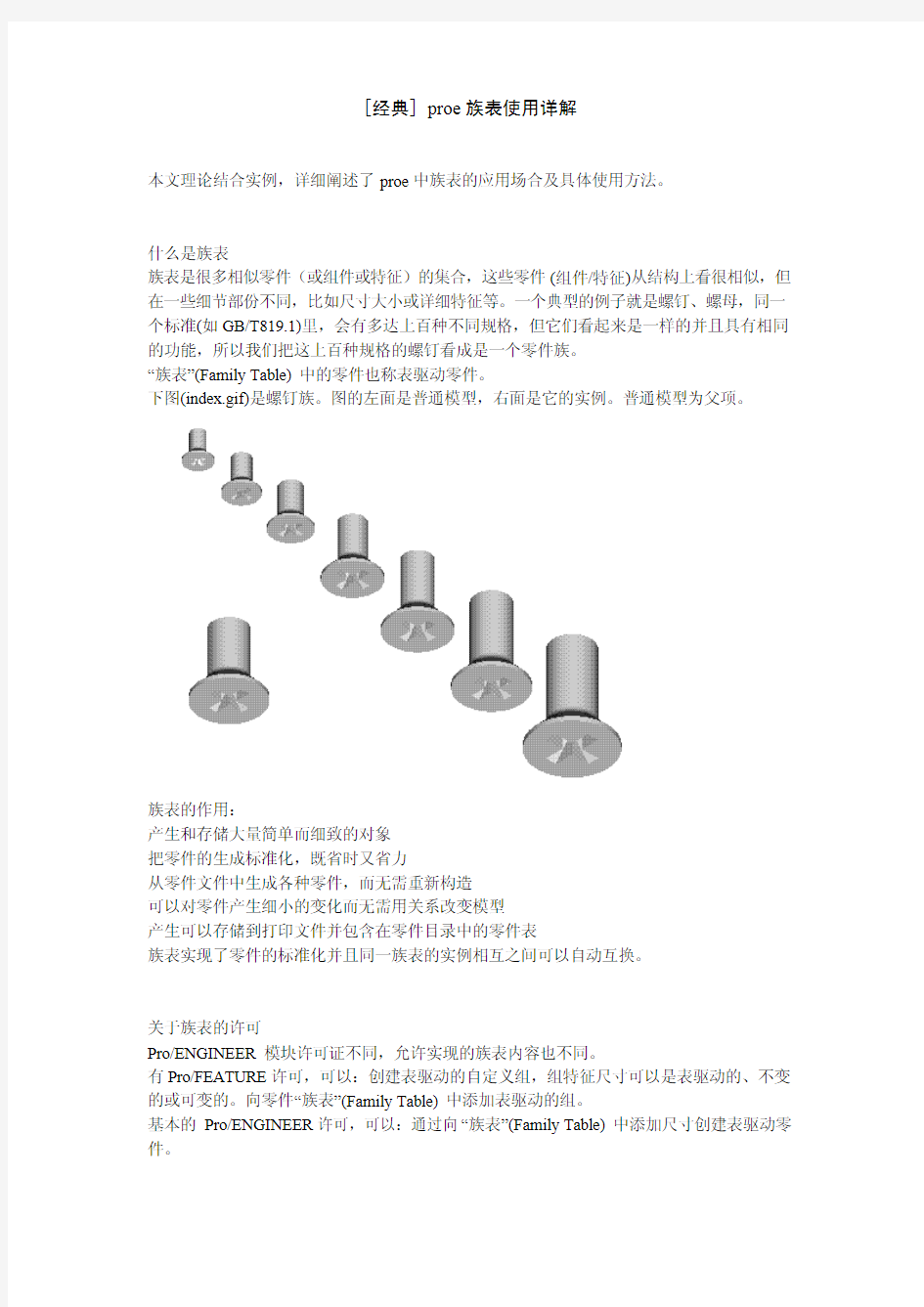

[经典]proe族表使用详解
本文理论结合实例,详细阐述了proe中族表的应用场合及具体使用方法。
什么是族表
族表是很多相似零件(或组件或特征)的集合,这些零件(组件/特征)从结构上看很相似,但在一些细节部份不同,比如尺寸大小或详细特征等。一个典型的例子就是螺钉、螺母,同一个标准(如GB/T819.1)里,会有多达上百种不同规格,但它们看起来是一样的并且具有相同的功能,所以我们把这上百种规格的螺钉看成是一个零件族。
“族表”(Family Table)中的零件也称表驱动零件。
下图(index.gif)是螺钉族。图的左面是普通模型,右面是它的实例。普通模型为父项。
族表的作用:
产生和存储大量简单而细致的对象
把零件的生成标准化,既省时又省力
从零件文件中生成各种零件,而无需重新构造
可以对零件产生细小的变化而无需用关系改变模型
产生可以存储到打印文件并包含在零件目录中的零件表
族表实现了零件的标准化并且同一族表的实例相互之间可以自动互换。
关于族表的许可
Pro/ENGINEER模块许可证不同,允许实现的族表内容也不同。
有Pro/FEATURE许可,可以:创建表驱动的自定义组,组特征尺寸可以是表驱动的、不变的或可变的。向零件“族表”(Family Table)中添加表驱动的组。
基本的Pro/ENGINEER许可,可以:通过向“族表”(Family Table)中添加尺寸创建表驱动零件。
Pro/ASSEMBLY许可,可以:通过添加“族表”(Family Table)子组件、零件名称以及组件尺寸来创建表驱动的组件。
族表结构
族表,本质上是用电子表格来管理模型数据,它的外观体现也是一个由行和列组成的电子表格。还是用螺钉来说,GB/T819.1里的上百种螺钉,外形都是一样的,只是尺寸有变化,比如螺纹规格、螺钉总长、螺纹长等等,在标准里,是这样描述这些数据的:
我们把这个表格变换一下,变成下面这样(部份数据):(2.gif)
这个表里,第一行是表头,列出了各列的抬头,第二行起,每一行是一个规格的螺钉的具体尺寸,也就是说,每一行是一个具体的螺钉规格,我们称之为一个实例,第一列是所有规格的螺钉的规格名,从每二列开始,每一列都是螺钉的一个尺寸参数的取值,我们称之为一个项或列。
现在,我们建一个螺钉的模型,模型先随便用一个实例的参数来建,比如用M3x5的参数。建好后再建一个族表,将这个模型里的对应于上表的那些尺寸都加入到族表里,再把各个实例都加入表族表,最后的族表结构如下:(4.gif)
可见,族表就是一个简单的电子表格。在这个电子表格里,表头的p、d、l、Dk、k等就是各个实例里要变化的项的代号,这些项最常见的是尺寸,也可以是特征、零件、参数、符号、阵列表、UDF等等。表头列就是每一个实例的名字,对第一个实例,它的名字就是模型的名字,这是不能在族表里改变的,其它的实例的名字,都是在族表里命名和修改的。第一个实例,实际就是当前模型,是所有其它实例的父模型,第一行里的所有项的值,也是直接调入当前模型的当前值(要修改也只能直接修改模型而不能修改第一行里各个项的值),其它所有实例的各个项的值,都是根据实际需要确定
多层族表
上一节的族表(4.gif)是用一个表来管理所有数据。但我们可以看到,这个表里有些实例的某
些项的取值是相同的,比如M3x4/M3x5/M3x6/M3x8/M3x10这五个实例,除了总长L这一项取值不同外,其它各项的值都是一样的,M2x5/M3x5/M4x5这三个实例相互之间差别比较大,但也有一个相同取值的项。所以,我们可以再变换一下,见下图(5.gif):
在这个表里,只取了四个项,用这四个项将全部M2的规格合为一个实例,全部M3的规格合为一个实例,合部M4的规格合为一个实例。余下总长L这一项在这个表里不存在。接下来分别做这样三个表(6.gif:
这三个表分别与前一表(5.gif)中的实例M2、M3、M4相关联,在Excel里,就是建一个链接,在proe里,就是打开M2实例,在此实例里再建一个族表,族表内容即是上图的M2这个表(M3、M4同理)。这就是族表的层级,实例M2、M3、M4所在族表为父族表,其它三个族表是它的子族表。同理,子族表还可以有它的子族表,父族表也还可以有它的父族表,也就是说,族表可以多级级联,见下图(7.gif):
但要注意:同一个对象(同一尺寸/参数/特征/参数表/UDF/元件…)只能出现在同一分枝的同一级的族表里。比如尺寸K,它出现于二级族表1中,那么,在二级族表1的所有实例中定义的三级族表(及这些族表的实例中定义的更下级族表)里就不能再使用它,重定义其上级族表(及更上级族表)也不能再使用它;但如果它所依附的特征在定义二级族表K的实例K里存在并且它没在二级族表K中出现,那么它可以出现于二级族表K(或这个族表的实例所定义的某级下级族表)里。
创建族表
1.创建一个普通模型,作为原始模型来使用。
2.创建族表:(2001):零件(组件)----族表;(WF):工具----族表。进入族表编辑器,如下图(8.gif,2001、WF同一界面):
3.加入项,点上图第二个彩色按钮(增加/删除表列),进入项目选取窗口,如下图(9.gif,2001、WF同一界面):
选取一个项目类型,再选取相应项目加入项目列表里。如果选错了,点减号按钮将其从项目列表里去掉。选择完毕点“确定”返回族表编辑器。
注意:族表编辑器里各个列项的排列,是根据选取的顺序排列的,所以最好选取时把相关项挨着选在一起,以免数据乱七八糟;并且最好给各个项对应的对象(尺寸、特征等)取个有点实际意义的名字,这些名字将在族表编辑器的表头里显示出来,便于以后的数据管理。4.加入实例行:点第2步图(8.gif)上的第一个彩色按钮(在所选行插入新的实例),编辑器里增加多个行,如下图(10.gif):
5.输入各新实例数据,把每一个实例对应的各个项的取值输入到表里。“实例名”对应的那一列是每个实例的名字,在此为每个实例取个名字,将来用这个名字来调用这个实例。各个项输入的值,如果与第一行(原始模型的数据)的值相同,那么可以用一个星号(*)代替。注意一个细节:如果某个项是阵列的阵列数,那么子项取值为0的话,与用星号同效果(PTC的帮助上说的是取值为0的话,实例连阵列的原始特征都不生成,与软件的实际情况不同)。
6.输入完毕,校验实例。点上图右起第二个按钮(校验族的实例)。系统即开始运算,尝试生成每一个实例。校验完毕如果没有实例生成失败,族表定义就可以结束了,点工具栏上的小眼镜图标(预览选定实例)会弹出一个小窗口,可以预览实例的最后形状,点“打开”可以在一
个新窗口里打开一个实例;如果有实例校验失败,一般来说是此实例的某些项的取值有误,影响了模型的生成,需要检查此实例的各项取值,修正错误。
注:尺寸、参数、元件、特征的加入族表,都按上述过程加入即可,选取类型后,会有提示选取具体的尺寸、参数、元件、特征,“元件”是只有在组件里才可用的。其它类型的加入族表及其管理,请参考后文。公差的使用与尺寸相同,如果尺寸有公差,开启公差显示,即可将公差当普通尺寸一样选取中入族表。
创建多层族表
1.创建原始模型。
2.规划数据管理。根据原始模型的建模手法和各实例的具体变化,确定哪些项(尺寸、参数、特征、零件…)要用族表进行管理,再根据各个项的变化情况确定哪些项放在第一级族表里,哪些项放在第二级族表里,如果数据很多,还可能要规划哪些放在第三级族表里(或更多级族表)。因为同一个项只能出现在族表树的某一个层级里,所以一个项位于哪个层级一定要规划好,否则后期数据录入量会很大,尽可能的把取值重复较多的项放在靠前的层级里。例如原始模型里有A、B、C、D、E五个尺寸,五个尺寸项取值组合共生成100个实例,那么如何规划族表呢?
方案A:只用一级族表,那么每个尺寸取值都要录入100次,需要输入数据5x100=500次。方案B:经分析后发现100个实例中A、B、C这三个尺寸组合重复较多,其不同组合只有5种,那么把A、B、C放在第一级族表,D、E放在第二级族表,则A、B、C这三个尺寸取值各只需录入5次,D、E这两尺寸还是需要各录入100次,总共需要输入数据5x3+100x2=215次。
方案C:分析后也发现,100个实例中B、E这两个尺寸组合重复更多,其不同组合只有2种,那么把B、E放在第一级族表,A、C、D放在第二级族表,则B、E这两个尺寸取值各要录入2次,A、C、D这三个尺寸各要录入100次,总共需要输入数据2x2+100x3=304次。从以上的分析可以看到,不同的规划,数据录入量是差很远的。所以,在建族表之前先分析一下数据,确定一个较好的族表方案是很重要的,特别是在有大量实例的情况下。好的族表分级管理规划,不仅能大大减少数据录入量,降低错误发生率,还能为查找实例提供一个清晰明朗的指引,便于检索实例与修改数据。
3.建立第一级族表。
4.在族表编辑器里,选取第一级族表的某一个实例行,“插入”---“实例层表”,系统打开一个新的族表编辑器,按照上一节创建单层族表的步骤创建属于这个实例的二级族表。同理,创建其它实例的二级族表。创建完后,在原始模型里看到的族表编辑器如下:(12.gif)
可以看到,带有子族表的实例行前都有一个文件夹标记,不带子族表的实例行前是没有的。要查看子族表的内容,可以在工具栏“查找”的实例列表(这里只显示带有子族表的实例名)里
找到那个子族表所依附的实例名并将其设为当前实例(默认情况下是本级族表的原始实例名,对第一级族表,就是原始模型名)。
5.多层族表的第二种创建方法:在建立了第一级族表后,选中要加入子族表的实例,打开它,系统在一个新窗口打开所选实例,接下来在此窗口里按照上一节创建单层族表的步骤创建一个新族表,所创建的新族表就是依附于此实例的二级族表。更多层级族表创建同理。
参考模型:GBT819_1.rar(装配体中所有元件被隐含,先打开零件再打开装配体反隐含)
修改族表内容
1.方式一:直接修改族表。
也就是打开族表编辑器,直接修改族表里各实例的值。要注意一下的是星号(*)的使用,星号表示所选实例的这个项的取值与原始模型的值相同,如果原始模型变化,那么,实例也跟着变化,如果不想实例跟着原始模型变化,就不要使用星号。另外,对于阵列数这种尺寸值,实例里取值也可以是0(直接修改模型不可以是0的!),但如果取0的话,实际效果也是星号的效果。族表里的数值型项的取值,必须是一个确定的数值或星号(*),不能是一个范围或变量名;特征、元件、组、参照元件、合并零件、UDF等项的取值,可以是“Y”、“N”、“*”或这个元素(无件、参照元件、合并零件、UDF)所带的子族表中的各个实例的实例名。
族表里原始模型的各项值只能在模型窗口修改模型来实现,不能在族表里修改(也有例外,见下文)。
2.方式二:修改实例模型。
打开要修改的实例(“文件---打开---选取实例名”或在族表编辑器里选中要修改的实例后点“打开”),可以像普通模型一样修改实例模型。修改原始模型,如是非族表控制内容,则所有实例都被修改,如是族表控制内容,则仅对原始模型和项取值为星号(*)的实例有效。修改实例模型,影响如下:
修改由族表控制的尺寸,系统会提示此尺寸由族表控制,确认后修改此尺寸,再生后族表自动更新此实例的取值;
修改非族表控制的尺寸,系统没有任何提示信息,但所有实例连同原始模型的该尺寸都修改了;
修改参数与修改尺寸类似,不论是否由族表控制,都没有提示信息,族表控制的参数修改再生后族表自动更新实例对应的项值,非族表控制的参数修改再后后,所有实例连同原始模型的值都修改了;
隐含一个特征(元件),不管这个特征是否由族表控制,系统会提示隐含只是暂时有效,再生后特征就解除隐含,对族表没有任何影响。
删除一个特征(元件),如果它有子特征,子特征也会一起被删除,这些被删除的特征,如果是由族表控制的,那么族表里该实例的值被更新为“N”,如果不是由族表控制的,那么族表里会自动增加相应数目的新列,这些列对应原始模型的项值为“Y”,对应此实例的项值为“N”,对应其它实例的项值为“*”;
增加一个特征,族表里会自动增加一列,此列对应原始模型的项值为“N”(注:这种情况下,可修改族表里原始模型的项值为“Y”,如果所增加的特征能在原始模型中生成,那么再生后这个特征将被加入到原始模型里,---接下来,所有其它的实例也都由星号把这个特征加入进去),对应此实例的项值为“Y”,对应其它实例的项值为“*”;
修改尺寸名、特征名等,会自动更新族表内容;
给任何一个实例增加参考尺寸、几何公差、表面粗糙度,都会自动在所有实例及原始模型中增加;
族表内容的阵列
阵列族表内容,实际上是一种快速输入族表数据的方法,其作用是减少编辑族表的时间。当一个族表里的多个项内容按一定规律变化时,我们就不必一个个项的输入,可以用阵列来快速输入。因此,这里说的“阵列”,只是一个快速复制族表实例的方法,与建模的“阵列”是完全不同的。
1.创建族表,加入族表的各个列(项);
2.创建一个实例,作为阵列复制的源,如下图(16.gif):
3.选中要阵列复制源实例,“编辑”----“用增量复制”,弹出设置窗口,如下图(17.gif):
4.在左侧项目列表里选中要增量变化的项,比如d0,点“》”将其放入右侧列表里,并设定其增量为20;同样,将p7放入右侧列表,设定其增量为2。在方向数量里设定为5,结果如下图(18.gif):
5.上面例子为一个方向变化,当然也可以设定为多个方向变化,最终的变化与模型中多方向阵列的变化相似,可自行尝试体会。如果某项没有被加入到右侧列表并给定一个非零增量,那么该项的值在所有生成的实例中保持源实例的值。
附:其它快速修改族表内容的方法:
A.用Excel编辑,在族表编辑器里,“文件”---“用Excel编辑当前表”,系统启动Excel,并将当前表调入Excel内,然后像编辑普通Excel表那样编辑表,编辑完毕更新族表即可。要注
意的是,机器上必须装有Excel程序,编辑好的表里不可有proe不接受的字符或符号,在某些版本里,这种做法不能成功(编辑完后更新不了)。
B.用记事本或其它编辑器编辑,在族表编辑器里,“文件”---“输出表”---“文本族表”,系统将当前表存为一个文本格式的文件,文件名为“name_tmp.ptd”(name为此族表的原始模型名,当然你也可以给它另外命名),然后用记事本或其它文本编辑器修改此文件,见下图(19.gif):
修改后保存,然后在族表编辑器里,调入刚才修改的文件即可(“文件”---“输入表”)。要注意:文件保存时应保存为文本格式,不能带有proe不接受的字符或符号;文件名应是“原始模型名_tmp.ptd”,特别是在建多层族表时要注意,对于多层族表,这个“原始模型名”应是当前定义的子族表的原始实例名,这是系统命名规则,当然你可以按自己的规则去命名,只要不会搞错就好;对于多层族表,如同一层级有多个族表,族表结构都相同,则可以保存一个原始的文本文件,再复制出多个文件,按命名规则命名,并编辑好内容,然后创建每一个实例的子族表,只需要按文本文件中的项目排列顺序加入表控项目(即创建一个表头),然后就可以读入此实例对应的文本文件。
族表使用参照模型
当一个元件(B)参照了组件(AB)中的另一个元件(A)或子组件时,它(B)所参照的这个元件(A)或子组件带有族表,则取不同实例(A1、A2、A3…)时,此元件(B)也会跟着变化,在此情况下,我们可以使用族表控制“参照模型”,给此元件(B)建一个族表,在此族表中定义与所参照的模型的实例相对应的实例。例见下(13.gif):
零件A(L形)的两个直边厚度由族表控制,实例分别如下(分别对应上图中110、130长的直边):A1—35/25;A2—30/20;A3—25/15。在矩形零件B上创建一个直径30的孔,此孔轴线到零件A的外侧距离分别为60、50且固定不变。则当零件A取不同实例时,此孔在零件B 上的位置是不同的。在此情况下,要给B创建一个族表确定此孔在每一个实例中的具体位置的话,就要用“参照模型”来解决。步骤如下:
1.创建零件A、B。
2.零件A中创建族表,用族表控制两直边厚度尺寸,三个实例A1、A2、A3。
3.创建装配体AB。
4.在装配体AB中创建族表,用族表控制每一个实例中如何取A的实例,三个实例AB1(取A1)、AB2(取A2)、AB3(取A3)。
5.零件B中创建族表,选取项类型时选“参照模型”,系统列出B所参照的文件名,选取AB.asm,确定。回族表编辑器,加入实例行,实例行中的各项取值分别为AB的实例名AB1、AB2、AB3,如下:(14.gif)
6.编辑装配体AB的族表,加入一列以确定B的实例取值,各项分别为B的实例名B1、B2、B3,如下:(15.gif)
7.结束,保存文件。
另:上面讲述了族表中如何使用参照模型,其中零件B的族表是手动完成的。根据WF2.0在线帮助,这个内容都是可以自动完成的。不过,我的版本的不能做到,因此,这里只简单的提一下,具体操作请参考以下内容自行试验:
首先完成上一节步骤的第1~4步。
打开装配体AB的族表编辑器,选“工具”---“将外部参照转换到实例”,系统运算,发现元件B有外部参照,“更新参照”对话框打开,并建议将实例B01、B02、B03加入到元件B族表中,点“确定”系统自动在元件B中生成一个族表,包含以上实例。
(使用参照模型需要注意:零件B参照零件A或其它零件或组件,那么,需要先打开被参照的零件或组件并更新,然后再生零件B,被参照零件或组件里的变化才能体现到零件B中。)
族表中使用合并零件
proe组件里的零件合并,实际上就是proe中的实体布尔运算之实体相加,零件切除,也就是实体相减。将零件A合并到零件C中后,如果零件A带有族表,其不同实例的结构、尺寸不同,那么,在零件C中也可创建族表,给零件C定义多个实例,分别对应零件A的每一个实例。过程:
1.创建零件A、C;
2.在零件A中创建族表,各实例名为A1、A2、A3…;
3.创建组件AC;
4.在组件AC中执行合并操作(或切除操作),将零件A合并到零件C中;
5.打开零件C,创建族表,加入列项时选“合并零件”,系统列表提示当前零件所拥有的外部合并,选取零件A。加入族表实例,各项取值分别用零件A中的实例名A1、A2、A3…,见下图:(23.gif)
使用合并零件实际上也是一种零件间的相互参照,有关合并零件的操作请自行试验掌握。
族表中使用符号
可以根据需要自已在模型中定义符号,对于零件part或组件part来说,最常见的一种符号就是表面粗糙度符号及系统内部定义的C1、C2、C3、C4这些符号。可以在族表中管理这些符号,以便使符号的可变内容在不同的实例中取不同的值。下面以表面粗糙度符号及C1、C2为例,说明符号的族表管理方法:
1.创建原始模型;
2.加入表面粗糙度;(零件—设置—曲面光洁度)
3.创建族表,加入列项,在“增加项目”下方的类型列表里点“其它”,系统不会提示当前有哪些可用内容,只在信息区出一行提示,要求输入符号名,输入“sf0”;重复点“其它”---输入符号名的过程,继续输入sf1、C1、C2等等;
4.增加实例,编辑各实例的取值,如下:(27.gif)
以上只是示例,当然其它的符号也可同样管理。
参考模型:sign.prt.rar(为了验证C1、C2等符号的取值变化,加入了几个赋值关系式)
族表与UDF类似于标准零件库,用户自定义特征(UDF)可以在很大程度上减少建模的重复工作,只要将经常用到的类似结构(特征组合)定义为UDF,就可以在以后的建模过程中调用这些UDF。UDF由一系列的特征组成,并用一个文件保存,因此,UDF也可以使用族表来进行管理。本节内容讨论如何在UDF中使用族表和在族表中使用UDF实例。
如何在UDF中使用族表,过程如下:
1.创建原始模型;
2.选取原始模型上的一些特征,创建UDF;(特征---UDF库---创建)
3.在UDF定义窗口中,点“Family Table”(见下图2
4.gif),进入族表编辑器;(注意,此族表编辑器与普通的族表编辑器有一点不同)
4.加入列项,选取需要族表控制的UDF数据(如尺寸、参数、特征);
5.加入实例,确定每个实例的各项列取值。参考下图(2
6.gif):
以上过程类似于普通模型中创建族表,不同的是UDF族表中不能校检实例、不能预览实例,因此,在确定实例的取值时应注意,以免在放置某个实例时发现此实例不能正确生成(当然此时也还可以编辑UDF的族表加以修改)。
如何在普通模型的族表中对UDF实例进行管理,过程如下:
1.创建带有族表的UDF;
2.创建普通模型,加入UDF,加入时会提示选取实例,可加入多个实例;
3.普通模型中创建族表,加入项列,选取“组”,系统会提示UDF名,选取此UDF名,系统会把找到的属于此UDF的第一个实例加亮选中,并提示“此组否?”,确定就是所选中的这个实例的话,点“是”,如果不是所选中的实例,点“否”,系统会自动找下一个实例并提示,重复此过程(从选取“组”到点选“是”),可把所有实例全部加入普通模型的族表里。
4.加入列项结束,加入实例,可为普通模型加入多个实例,每个实例的项值取值为所用UDF 族表的实例名。参考下图:(2
5.gif)
UDF组可以替换,“特征”—“组”—“替换”。UDF实例放置到普通模型中时,所有在实例中被隐含的特征都不被记录到普通模型,也即是系统先将该实例中被隐含的特征删除再将实例放置到模型中,所以,即使放置实例时用的是“UDF驱动”,放置时实例中某特征被隐含,之后再修改UDF中的族表将其反隐含,系统也不能在普通模型中重新创建出此特征。
族表中使用阵列表
一种比较特殊的情况,在模型中存在非规律性阵列,比如随意点阵,这种阵列一般用表阵列来实现。如果随意点阵排布方式有多种不同的变化,我们需要根据一些其它的条件来确定到底使用哪种具体的点阵排布方式,这时用族表来管理阵列表就是一种很有效的数据管理方法。做法过程:
1.创建零件。
2.创建对应第一种点阵排布方式的阵列表TA。
3.创建其它点阵排布方式的阵列表TB、TC…
2001:零件---修改—阵列表,进入阵列表编辑器内新增、编辑其它的表,并可随时根据需要选定哪个表为当前表,见下图:(20.gif)
WF2.0:在阵列定义托盘的“表”定义页里新增、编辑,见下图:(21.gif)
4.创建族表,加入列项时选取“阵列表”,选取用阵列表生成的阵列的一个子特征即可。然后加入实例,每一个实例对应的项取值为上一步所定义的各个阵列表的表名。见下图:(22.gif)
族表管理阵列表,实际就是为每一个实例指定活动阵列表名字,这样,当打开这个实例时,模型自动使用指定表名的那个阵列表。
带族表零件的布局声明
为了自动装配或数据传递,带族表的零件也可像普通零件一样声明使用布局。但需要注意以下问题:
1.声明必须在第一级族表的原始模型里声明,不能在任何一个实例里进行声明;
2.声明时必须保证只有第一级族表的原始模型被打开,有任何一个实例被打开,声明都不可进行;
3.在原始模型里声明过的基准,即使它在某个实例里被隐含,在自动装配时,它也会像没有隐含一样使用;
4.在装配体的某个实例里隐含了一个元件,这个元件被声明过,则这个实例作为另一个装配的子装配体时,所声明的基准会被使用(虽然在这个实例里它并不存在);
实例索引文件实例索引文件使用户可以直接用实例名来检索查找实例。它是一个文本文件,但是如果用普通文本编辑器进行修改并保存的话,proe将不能再识别其内容,因此,我们不去探究其格式。实例索引文件的文件名是“directoryname.idx”,directoryname就是文件所在目录的目录名,如果目录名含中文,那么将不能创建实例索引文件。
保存任何一个带族表的普通模型,系统都将自动创建或更新索引文件。在一个目录下,只有一个实例索引文件,因为此文件的内容是累加的,本目录里所有的带族表的模型的实例索引情况都记录在这个文件里。
实例索引文件可手动创建或更新:文件---实例操作---更新索引。此操作是面向本目录内所有模型文件,而不仅仅是在工作区内活动的文件。
创建索引文件后,在config文件中设置menu_show_instances的值为“Yes”,则在打开文件时,所有实例也像普通文件一样出现在文件列表里,可以直接选取实例打开,而不用再先打开普通模型再选取要打开的实例。
实例加速器文件
通常情况下实例信息都是保存在普通模型里的,这样,当需要打开某实例时,系统需要先检索普通模型,再根据族表生成所需要实例。如果模型很复杂,这将会花较长的时间,而且每次打开这个实例都需要重复这样的过程,如果此普通模型及此实例一直不曾有任何变化,却需要多次打开的话,这会浪费很多时间。因此,proe提供了一种实例加速器文件,专门用于解决这个问题。
每一个实例都有一个唯一的加速器文件,零件实例的加速器文件名为“实例名.xpr”,组件实例的加速器文件名为“实例名.xas”。
创建加速器文件后,系统打开实例时直接根据加速器文件记录的信息生成实例模型。(不过,加速器文件体积可不小,此法等于是以空间换时间。)
实例加速器文件的创建:
1.文件---实例操作---加速器选项,打开加速器设置页,见下图:(28.gif)
这里选“无(None)”的话,不创建加速器文件。选“总是(Always)”,打开某实例后保存此实例或保存带有零件实例的组件时,相关实例创建加速器文件,如已有加速器文件且相关实例被修改过,保存时将更新加速器文件。选“详述(Explicit)”,只有在打开某实例后保存此实例时才创建或更新加速器文件。此三个选项也可用config文件选项确定,save_instance_accelerator 值为None、Always、Explicit分别对应“无”、“总是”、“详述”。
2.根据选项不同,打开某实例,保存,或打开某个带有实例元件的装配体,保存,所打开的实例或相关实例创建或更新加速器文件。或点上图中的“更新”,可选择内存中打开的普通模型,创建或更新所选普通模型的所有实例的加速器文件,注意,检验失败的实例不会创建。
3.点上图中的“清除”,系统检查所选普通模型的全部实例的有效性,如果某实例加速器文件已失效(不再由此模型的族表控制),则此文件被删除。
实例加速器文件类似于实例的另存,不同的是加速器文件实例还受原模型及原族表控制,而实例另存后则变成一个与原模型完全无关的普通模型。
本章提要 第7章 零件族表与孔表的制作 本章介绍了如何在工程图中创建零件族表和孔表的一般步骤。主要内容 包括: ● 创建零件的族。 ● 在工程图中创建族表。 ● 创建零件实例的工程图。 ● 在工程图中创建族表。 7.1 零 件 族 表 在一张工程图中,通常会存在一些具有相似特征的零件,这些零件外形相似,功能相同,因而可以把它们看成是一个零件的“家族”,较常见的如标准件,其中,一个母体零件称之为“类属零件”,而由类属零件派生出来的零件叫做“实例”;在工程图中,专门用来列出相关族零件信息的表格称之为“零件族表”,在零件模式下,将具有相同外形的模型用“零件族表”的方式来创建,这样可以加快模型的处理速度,而且节省空间。 7.1.1 创建零件的族 在一张零件族表中,包括零件目录、特征参数、用户定义参数和其他信息等,这些信息都需在实体零件模型中对其进行定义,因此,在创建族表之前,必须存在一个已创建好族的零件,且每个实例零件包含的信息都验证无误。下面说明创建族零件的一般操作步骤。 读者可将工作目录设置至D :\proewf4.7\work\ch07\ch07.01\ch07.01.01,打开零件模型b olt_1.prt 文件进行操作练习。 1.创建族表结构 在创建族表结构之前应确定类属零件在实例中变化的尺寸、参数或特征。 Step1. 选择下拉菜单 命令,系统弹出图7.1.1所示的“族表BOLT_1” (族表定义)对话框(一);如果模型中不包括任何已经定义的族表,则在族表定义对话框
中将会出现图7.1.1所示的提示信息。(系统提示定义族表的行和列,每一行用来定义一个实例,每一列用来描述模型中的尺寸、参数或特征)。 Step2. 单击对话框中的“在所选行处插入新的实例”按钮添加实例,如图7.1.2所示, 单击各实例名可对其重命名。 Step3. 单击对话框中的“添加/删除表列”按钮 ,添加模型各尺寸变量、参数或特征, 系统弹出“族项目,普通模型:BOLT_1”对话框,如图7.1.3所示。 Step4. 在 区域中选中 单选项,在模型上单击模型特征以显示所需尺寸,如 图7.1.4所示,单击选取图7.1.4所示的两个尺寸,此时对话框如图7.1.3所示。 注意:进行此步操作时应保证按钮处于按下状态。 Step5. 单击 按钮回到“族表BOLT_1”对话框,各实例零件的尺寸项已存在于族 表当中,依次单击各单元格,输入图7.1.5所示的实例零件尺寸。 图7.1.1 “族表BOLT_1”对话框(一) 图7.1.2 添加实例 图7.1.3 “族项目”对话框
本章提要 第7章 零件族表与孔表的制作 本章介绍了如何在工程图中创建零件族表和孔表的一般步骤。主要内容 包括: ● 创建零件的族。 ● 在工程图中创建族表。 ● 创建零件实例的工程图。 ● 在工程图中创建族表。 7.1 零 件 族 表 在一张工程图中,通常会存在一些具有相似特征的零件,这些零件外形相似,功能相同,因而可以把它们看成是一个零件的“家族”,较常见的如标准件,其中,一个母体零件称之为“类属零件”,而由类属零件派生出来的零件叫做“实例”;在工程图中,专门用来列出相关族零件信息的表格称之为“零件族表”,在零件模式下,将具有相同外形的模型用“零件族表”的方式来创建,这样可以加快模型的处理速度,而且节省空间。 7.1.1 创建零件的族 在一张零件族表中,包括零件目录、特征参数、用户定义参数和其他信息等,这些信息都需在实体零件模型中对其进行定义,因此,在创建族表之前,必须存在一个已创建好族的零件,且每个实例零件包含的信息都验证无误。下面说明创建族零件的一般操作步骤。 读者可将工作目录设置至D :\proewf4.7,打开零件模型b olt_1.prt 文件进行操作练习。 1.创建族表结构 在创建族表结构之前应确定类属零件在实例中变化的尺寸、参数或特征。 Step1. 选择下拉菜单 命令,系统弹出图的“族表BOLT_1”(族表 定义)对话框(一);如果模型中不包括任何已经定义的族表,则在族表定义对话框中将会出现图示的提示信息。(系统提示定义族表的行和列,每一行用来定义一个实例,每一列用来描述模型中的尺寸、参数或特征)。
Step2. 单击对话框中的“在所选行处插入新的实例”按钮添加实例,如图7.1.2所 示,单击各实例名可对其重命名。 Step3. 单击对话框中的“添加/删除表列”按钮,添加模型各尺寸变量、参数或特征, 系统弹出“族项目,普通模型:BOLT_1” Step4. 在区域中选中 单选项,在模型上单击,单击选取 注意:进行此步操作时应保证按钮处于按下状态。 Step5. 单击按钮回到“族表BOLT_1”对话框,各实例零件的尺寸项已存在于族 表当中, Step6. 单击定义族表对话框中的“添加/删除表列”按钮,系统弹出“族项目,普通 模型:BOLT_1”对话框。在 选项组中选中单选项,在弹出的 菜单中选择 命令,在模型树中选取“修饰”特征 (或者在图形区中直接选取)。 Step7. 在菜单中选择 命令,在“族项目,普通模型: BOLT_1”对话框中单击按钮,“修饰”特征已存在于族表的实例当中,输入实例零件的修饰状态(用Y 或N 来表示特征的有或无),结果如图7.1.7所示。 2.编辑表头 系统自动生成的零件族表表头全部采用默认名称,为阅读表格带来不便。为了清晰地描述零件的尺寸或特征,应当对族表表头进行适当的修改。 Stage1.编辑尺寸表头 Step1. 双击零件模型,出现零件族表中所定义的尺寸变量,;选取尺寸“27”,右击,在弹出的快捷菜单中选择命令,弹出“尺寸属性”对话框。 Step2. 在“尺寸属性”对话框中,打开 选项卡,在 文本框中输入文字“螺 栓长度”, 如单击 按钮。 Step3. 参照前面操作步骤,把尺寸“?8”的名称由“d1”改为“基准直径”。 Stage2.编辑特征表头 Step1. 在零件模型树中选取“修饰”特征,然后右击,在弹出的快捷菜单 中选择 命令,输入新特征名称“螺纹特征”并按Enter 键。 图7.1.2 添加实例 图7.1.3 “族项目”对话框 图7.1.4 选取尺寸 选取这两个尺寸 图7.1.5 创建零件族表尺寸 图7.1.6 “选取特征”菜单 图7.1.7 创建零件族表特征
·首页·机械工程及自动化·机械制图·机械论文·设备维修·施工方案·网址大全·机械 交易社区 ·模具设计与数控技术·Solidworks2007·ProENGINEER·Autocad2006教程·Caxa电子图版·UG 培训·Catia教程·Cimatron教程·Solidedge教程·Mastercam教程·Moldflow教 程·PowerMILL教程·Ansys教程 ·工程机械·挖掘机械·铲土运输·起重机械·机动车辆·压实机械·路面机械·桩工机 械·混凝土·钢筋加工·装修机械 首页->模具设计与数控技术->proe教程->正文 上篇:字符阵列做法详解- 下篇:Pro_E2001全套中文教程(共26本),共三部,43.9 MB 天使笔记:族表使用详解- 作者:袖珍天使-来源:icax 摘要 本文理论结合实例,详细阐述了PROE中族表的应用场合及具体使用方法。 第1页: 摘要 什么是族表 族表是很多相似零件(或组件或特征)的集合,这些零件(组件/特征)从结构 上看很相似,但在一些细节部份不同,比如尺寸大小或详细特征等。一个典型 的例子就是螺钉、螺母,同一个标准(如GB/T819.1)里,会有多达上百种不 同规格,但它们看起来是一样的并且具有相同的功能,所以我们把这上百种规 格的螺钉看成是一个零件族。 “族表”(Family Table) 中的零件也称表驱动零件。 下图(index.gif)是螺钉族。图的左面是普通模型,右面是它的实例。普通模 型为父项。
这个表里,第一行是表头,列出了各列的抬头,第二行起,每一行是一个规格的螺钉的具体尺寸,也就是说,每一行是一个具体的螺钉规格,我们称之为一个实例,第一列是所有规格的螺钉的规格名,从每二列开始,每一列都是螺钉的一个尺寸参数的取值,我们称之为一个项或列。 现在,我们建一个螺钉的模型,模型先随便用一个实例的参数来建,比如用M3x5的参数。建好后再建一个族表,将这个模型里的对应于上表的那些尺寸都加入到族表里,再把各个实例都加入表族表,最后的族表结构如下:(4.gif) 可见,族表就是一个简单的电子表格。在这个电子表格里,表头的p、d、l、Dk、k等就是各个实例里要变化的项的代号,这些项最常见的是尺寸,也可以是特征、零件、参数、符号、阵列表、UDF等等。表头列就是每一个实例的名字,对第一个实例,它的名字就是模型的名字,这是不能在族表里改变的,其它的实例的名字,都是在族表里命名和修改的。第一个实例,实际就是当前模型,是所有其它实例的父模型,第一行里的所有项的值,也是直接调入当前模型的当前值(要修改也只能直接修改模型而不能修改第一行里各个项的值),其它所有实例的各个项的值,都是根据实际需要确定。
PROE族表使用详解 分享 首次分享者:海的另一边已被分享5次评论(0)复制链接分享转载举报 族表是很多相似零件(或组件或特征)的集合,这些零件(组件/特征)从结构上看很相似,但在一些细节部份不同,比如尺寸大小或详细特征等。一个典型的例子就是螺钉、螺母,同一个标准(如GB/T819.1)里,会有多达上百种不同规格,但它们看起来是一样的并且具有相同的功能,所以我们把这上百种规格的螺钉看成是一个零件族。 “族表”(Family Table) 中的零件也称表驱动零件。 下图(index.gif)是螺钉族。图的左面是普通模型,右面是它的实例。普通模型为父项。 族表的作用: 产生和存储大量简单而细致的对象 把零件的生成标准化,既省时又省力 从零件文件中生成各种零件,而无需重新构造 可以对零件产生细小的变化而无需用关系改变模型 产生可以存储到打印文件并包含在零件目录中的零件表 族表实现了零件的标准化并且同一族表的实例相互之间可以自动互换。 关于族表的许可 Pro/ENGINEER 模块许可证不同,允许实现的族表内容也不同。 有Pro/FEATURE许可,可以:创建表驱动的自定义组,组特征尺寸可以是表驱动的、不变的或可变的。向零件“族表”(Family Table) 中添加表驱动的组。 基本的 Pro/ENGINEER许可,可以:通过向“族表”(Family Table) 中添加尺寸创建表驱动零件。 Pro/ASSEMBLY许可,可以:通过添加“族表”(Family Table) 子组件、零件名称以及组件尺寸来创建表驱动的组件。
族表结构 族表,本质上是用电子表格来管理模型数据,它的外观体现也是一个由行和列组成的电子表格。还是用螺钉来说,GB/T819.1里的上百种螺钉,外形都是一样的,只是尺寸有变化,比如螺纹规格、螺钉总长、螺纹长等等,在标准里,是这样描述这些数据的:(1.gif) 我们把这个表格变换一下,变成下面这样(部份数据):(2.gif) 这个表里,第一行是表头,列出了各列的抬头,第二行起,每一行是一个规格的螺钉的具体尺寸,
ProE焊接凹槽的添加方法 2010-06-17 22:12:37 作者:来源:智造网—助力中国制造业创新—https://www.doczj.com/doc/4d1701965.html, 焊接凹槽创建。 关于添加焊接凹槽 焊接凹槽是一个开口(切口),使焊缝能够不间断地通过组件元件。标准和用户定义的凹槽形状均可使用户在设计中对焊接凹槽进行自动操作和标准化,从而确保设计取得一致性并节省时间。 可创建单一焊接凹槽,或将焊接凹槽与坡口加工和焊缝特征组合在一起。如果要同时创建焊缝特征,则只能将焊接凹槽和坡口加工组合到一起。 通过手动指定其单独参照(尺寸、位置、方向和相交零件),可创建焊接凹槽,或者通过将焊接凹槽参照到实焊或轻焊缝,可自动采用焊接凹槽参照。 焊接凹槽使用坐标系定向。x 和y 平面是焊接凹槽的放置平面,z 轴定义移除材料的方向。这种自动定向非常精确。有些情况下,这种定向方式可能不满足设计需要。如果需要定制焊接凹槽方向,请定义替代坐标系,然后修改焊接凹槽的定向剖面。 一个焊接凹槽不允许与一个装配元件零件多次相交。要在零件上创建多次相交,请创建多个焊接凹槽特征。第一个焊接凹槽特征可自动创建,然后应使用定义它们在元件零件上的位置和方向的坐标系创建其它凹槽特征。 多个焊接凹槽相交 1 第一个焊接凹槽特征 2 其它焊接凹槽特征 添加标准焊接凹槽 可将下列焊接凹槽步骤与创建焊缝和坡口加工特征的步骤相结合。但是,如果同时创建焊缝,则只能组合凹槽和坡口加工。
单击或单击“插入”(Insert)>“焊缝”(Weld)。“焊缝定义”(WELD DEFINITION) 对话框打开。 在“特征”(Feature) 下,单击“凹槽”(Notch) 复选框。 要通过加热或通过在高熔点时应用焊料将金属焊接在一起,请单击“焊接”(Weld) 复选框。 要切除钣金件边以实现完全焊透,请单击“焊缝”(Weld) 和“坡口加工”(Edge Preparation) 两个复选框。 如果在“组合”(Combination) 下单击“焊接”(Weld),则可为相应的焊缝或坡口加工定义创建几何的方法: 单一(Single) - 创建单面焊接凹槽。 对称(Symmetrical) - 启用在零件双面上顺序创建相同的焊接凹槽。 非对称(Unsymmetrical) - 启用在零件双面上顺序创建不同的焊接凹槽。 注意:必须选取创建带有凹槽的焊缝,才能使用选项“单一”(Single)、“对称”(Symmetrical) 或“非对称”(Unsymmetrical)。 单击“环境”(Environment) 以定义焊接凹槽特征: 要基于“族表”(Family Tables) 中有确定名称的实例来创建凹槽,请单击“创建族表实例”(Create Family Table Instance) 复选框: 要为焊缝实例名添加后缀,在“实例名后缀”(Instance Name Suffi x) 框中键入一个后缀。 要为类属零件或族表实例设置焊缝的可见性,单击“类属”(Generic) 或“实例”(Instance)。 注意:“类属”(Generic) 表示在类属中创建凹槽,而“实例”(Instance) 表示保留原始的零件几何。 5. 在“凹槽特征”(Notch Feature) 下,单击要创建的标准焊接凹槽的类型: - 圆角拐角 - 三角拐角 - 矩形拐角 - 半圆孔 - 矩形 - 用户定义 单击“确定”(OK)。将出现“焊接凹槽轨迹”(WLD NOTCH TRAJ) 菜单。 使用“焊接凹槽轨迹”(WLD NOTCH TRAJ) 菜单,通过选取参照焊缝或坡口路径定义焊接凹槽轨迹。设置轨迹后,“相交元件”(Intersected Comps) 对话框将打开。
p r o e工程图零件族表与 孔表的制作 Hessen was revised in January 2021
本章提要 第7章 零件族表与孔表的制作 本章介绍了如何在工程图中创建零件族表和孔表的一般步骤。主要内 容包括: 创建零件的族。 在工程图中创建族表。 创建零件实例的工程图。 在工程图中创建族表。 零 件 族 表 在一张工程图中,通常会存在一些具有相似特征的零件,这些零件外形相似,功能相同,因而可以把它们看成是一个零件的“家族”,较常见的如标准件,其中,一个母体零件称之为“类属零件”,而由类属零件派生出来的零件叫做“实例”;在工程图中,专门用来列出相关族零件信息的表格称之为“零件族表”,在零件模式下,将具有相同外形的模型用“零件族表”的方式来创建,这样可以加快模型的处理速度,而且节省空间。 创建零件的族 在一张零件族表中,包括零件目录、特征参数、用户定义参数和其他信息等,这些信息都需在实体零件模型中对其进行定义,因此,在创建族表之前,必须存在一个已创建好族的零件,且每个实例零件包含的信息都验证无误。下面说明创建族零件的一般操作步骤。 读者可将工作目录设置至D:\\work\ch07\\,打开零件模型文件进行操作练习。 1.创建族表结构
在创建族表结构之前应确定类属零件在实例中变化的尺寸、参数或特征。 Step1. 选择下拉菜单 命令,系统弹出图所示的“族表 BOLT_1”(族表定义)对话框(一);如果模型中不包括任何已经定义的族表,则在族表定义对话框中将会出现图所示的提示信息。(系统提示定义族表的行和列,每一行用来定义一个实例,每一列用来描述模型中的尺寸、参数或特征)。 Step2. 单击对话框中的“在所选行处插入新的实例”按钮添加实例, 如图所示,单击各实例名可对其重命名。 Step3. 单击对话框中的“添加/删除表列”按钮,添加模型各尺寸变 量、参数或特征,系统弹出“族项目,普通模型:BOLT_1”对话框,如图所 示。 Step4. 在 区域中选中 单选项,在模型上单击模型特征以显示 所需尺寸,如图所示,单击选取图所示的两个尺寸,此时对话框如图所示。 图 “族表BOLT_1”对话框(一) 图 添加实例 图 “族项目”对话框
实验二 Proe参数化设计实验 一、程序参数化设计实验 1、实验步骤 (1)建立实验模型见图1,具体包括拉伸、打孔及阵列操作。 图1 (2)设置参数。在工具D=300、大圆高度H=100、边孔直径DL=50、阵列个数N=6、中孔直径DZ=100、中孔高度DH=100,见图2。
图2 (3)建立参数和图形尺寸的联系。在工具关系,建立如下关系:D1=D、D0=H、D10=DL、NUM=N、D3=DZ、D2=DH。其中NUM是图形中阵列个数的名称改变后得到的。 (4)建立程序设计。在工具程序,建立程序如下: INPUT DZ NUMBER "输入中孔直径值==" DH NUMBER "输入中孔高度值==" H NUMBER "输入大圆高度值==" D NUMBER "输入大圆直径值==" N NUMBER "输入阵列数目==" DL NUMBER "输入边孔直径值==" END INPUT 将此程序保存后,在提示栏中输入所定义的各个参数的值:大圆直径D=500、大圆高度H=20、边孔直径DL=20、阵列个数N=8、中孔直径DZ=150、中孔高度DH=200。 (5)最后生成新的图形见图3 图3 2、实验分析 本实验通过程序的参数化设计,改变了大圆直径、大圆高度、边孔直径、阵列个数、中孔直径、中孔高度的值,得到了我们预想要的结果。
二、族表的参数化设计 1、实验步骤 (1)建立半圆键模型。见图1 图1 (2)建立族表。通过工具族表,单击“在所选行处插入新实例”按钮,建立四个子零件名,再单击“添加/删除表列”按钮,建立所需要改变的尺寸(主要的标准尺寸h、b、d )。见图2 1 图2 (3)校验族的实例和字零件的生成。单击按钮“校验族的实例”,校验成功后,
怎么proE建立3D模型库 一、零件命名规则: 文件名为:“类型代号”+ "_" + "标准代号" 其中:类型代号为:“标准代号第一个大写拼音字母”加“零件名称的大写拼音字母组合” 例如:GB/T5780-2000六角头螺栓表示为GLS_GBT5780_2000 TB/T333-1993管接头IDg3 表示为TJT_ TBT333_1993 GB/T119.1-2000圆柱销表示为GX_GBT119_1_2000 二、建库步骤 1、建立标准件库文件目录:见(标准件库目录代码表) 2、新建三维零件名: 新建零件名:零件名称按命名规则执行。如:GLS_GBT5780_2000 采用工厂(企业)模板:qjc/qjc_part_solid.prt 3、创建三维零件普通模型 利用Pro/E软件创建三维实体模型,注意如下要求: (1)建立坐标系:规定一般标准件的坐标原点应该在轴线和与轴线 垂直的安装基准面的交点上。 (2)普通模型的尺寸采用一组标准数据。 (3)标准件应完全实现参数化驱动,每个参变量的名称代号要求和国标中标注的代号一致。修改系统默认的参变量符号,如:尺寸符号d5用L替代 (4)当参变量的个数不能满足尺寸驱动的需要时,应增加尺寸约束,某些情况(如六角尺寸、斜度、锥度等的表示)尽量采用创建参数和关系来驱动(如:d5=d6/sin(60))。 (5)删除工厂模板中建立的重量计算关系: 重量=mp_mass("") 三、设置参数 代号= 标准代号(如:GB/T5780-2000)(直接输入值) 名称= 标准名称+规格(如:螺母M20×1.5)(在一级族表中输入值) 材料= 标准目录中的材料(在二级族表中输入值) 重量= 标准目录中的数值(在二级族表中输入值) (注意:当重量值小于0.001时,应增加判断关系式,使重量等于0.001。) 机车型号= (暂不输入值) 四、创建族表零件 在完成零件结构设计和变量的定义后,创建族表零件。将每种形状相同,尺寸不同的零件定义为一个零件组,每个零件组有一个模板文件,并带有一个数据文件称为零件族表,表中的每个记录是零件组中一个零件成员的数据,通过选择不同的记录,可得到所有零件成员的实体模型。 表中记录项目:零件尺寸列项和参数列项。 具体要求如下:(要求先熟悉GB标准内容) 1/族表零件中实例名的命名规则: 实例名=“规格”+“_”+“标准代号(去掉年份)” 如:M8×45_GB5780 2/建立一级族表零件: 族表列项包括尺寸列项和“名称”参数等列项
[经典]proe族表使用详解 本文理论结合实例,详细阐述了proe中族表的应用场合及具体使用方法。 什么是族表 族表是很多相似零件(或组件或特征)的集合,这些零件(组件/特征)从结构上看很相似,但在一些细节部份不同,比如尺寸大小或详细特征等。一个典型的例子就是螺钉、螺母,同一个标准(如GB/T819.1)里,会有多达上百种不同规格,但它们看起来是一样的并且具有相同的功能,所以我们把这上百种规格的螺钉看成是一个零件族。 “族表”(Family Table)中的零件也称表驱动零件。 下图(index.gif)是螺钉族。图的左面是普通模型,右面是它的实例。普通模型为父项。 族表的作用: 产生和存储大量简单而细致的对象 把零件的生成标准化,既省时又省力 从零件文件中生成各种零件,而无需重新构造 可以对零件产生细小的变化而无需用关系改变模型 产生可以存储到打印文件并包含在零件目录中的零件表 族表实现了零件的标准化并且同一族表的实例相互之间可以自动互换。 关于族表的许可 Pro/ENGINEER模块许可证不同,允许实现的族表内容也不同。 有Pro/FEATURE许可,可以:创建表驱动的自定义组,组特征尺寸可以是表驱动的、不变的或可变的。向零件“族表”(Family Table)中添加表驱动的组。 基本的Pro/ENGINEER许可,可以:通过向“族表”(Family Table)中添加尺寸创建表驱动零件。
Pro/ASSEMBLY许可,可以:通过添加“族表”(Family Table)子组件、零件名称以及组件尺寸来创建表驱动的组件。 族表结构 族表,本质上是用电子表格来管理模型数据,它的外观体现也是一个由行和列组成的电子表格。还是用螺钉来说,GB/T819.1里的上百种螺钉,外形都是一样的,只是尺寸有变化,比如螺纹规格、螺钉总长、螺纹长等等,在标准里,是这样描述这些数据的: 我们把这个表格变换一下,变成下面这样(部份数据):(2.gif)
proe参数化建模 本教程分两部分,第一部分主要介绍参数化建模的相关概念和方法,包括参数的概念、参数的设置、关系的概念、关系的类型、如何添加关系以及如何使用关系创建简单的参数化零件(以齿轮为例)。 第二部分介绍参数化建模的其他方法:如族表的应用、如何使用UDF(用户自定义特征)、如何使用Pro/Program创建参数化零件。(后一部分要等一段时间了,呵呵) 参数化设计是proe重点强调的设计理念。参数是参数化设计的核心概念,在一个模型中,参数是通过“尺寸”的形式来体现的。参数化设计的突出有点在于可以通过变更参数的方法来方便的修改设计意图,从而修改设计意图。关系式是参数化设计中的另外一项重要内容,它体现了参数之间相互制约的“父子”关系。 所以,首先要了解proe中参数和关系的相关理论。 一、什么是参数? 参数有两个含义: ●一是提供设计对象的附加信息,是参数化设计的重要要素之一。参数和模型一起存储,参数可以标明不同模型的属性。例如在一个“族表”中创建参数“成本”后,对于该族表的不同实例可以设置不同的值,以示区别。 ●二是配合关系的使用来创建参数化模型,通过变更参数的数值来变更模型的形状和大小。 二、如何设置参数 在零件模式下,单击菜单“工具”——参数,即可打开参数对话框,使用该对话框可添加或编辑一些参数。 1.参数的组成 (1)名称:参数的名称和标识,用于区分不同的参数,是引用参数的依据。注意:用于关系
的参数必须以字母开头,不区分大小写,参数名不能包含如下非法字符:!、”、@和#等。 (2)类型:指定参数的类型 ?a)整数:整型数据 ?b)实数:实数型数据 ?c)字符型:字符型数据 ?d)是否:布尔型数据。 (3)数值:为参数设置一个初始值,该值可以在随后的设计中修改 (4)指定:选中该复选框可以使参数在PDM(Product Data Management,产品数据管理)系统中可见 (5)访问:为参数设置访问权限。 ?a)完全:无限制的访问权,用户可以随意访问参数 ?b)限制:具有限制权限的参数 ?c)锁定:锁定的参数,这些参数不能随意更改,通常由关系式确定。 (6)源:指定参数的来源 ?a)用户定义的:用户定义的参数,其值可以随意修改 ?b)关系:由关系式驱动的参数,其值不能随意修改。 (7)说明:关于参数含义和用途的注释文字 (8)受限制的:创建其值受限制的参数。创建受限制参数后,它们的定义存在于模型中而与参数文件无关。 (9)单位:为参数指定单位,可以从其下的下拉列表框中选择。 2.增删参数的属性项目 可以根据实际需要增加或删除以上9项中除了“名称”之外的其他属性项目
创建族表1. 创建一个普通模型,作为原始模型来使用。2.创建族表:(2001):零件(组件)----族表;(WF):工具----族表。进入族表编辑器,如下图(8.gif,2001、WF同一界 面):B#T]e0k 3.加入项,点上图第二个彩色按钮(增加/删除表列),进入项目选取窗口,如下图(9.gif,2001、WF同一界面):{
[9sMtw 选取一个项目类型,再选取相应项目加入项目列表里。如果选错了,点减号按钮将其从项目列表里去掉。选择完毕点“确定”返回族表编辑器。注意:族表编辑器里各个列项的排列,是根据选取的顺序排列的,所以最好选取时把相关项挨着选在一起,以免数据乱七八糟;并且最好给各个项对应的对象(尺寸、特征等)取个有点实际意义的名字,这些名字将在族表编辑器的表头里显示出来,便于以后的数据管理。4.加入实例行:点第2步图(8.gif)上的第一个彩色按钮(在所选行插入新的实例),编辑器里增加多个行,如下图(10.gif):EF2v[f AR",O8 !4[ 5.输入各新实例数据,把每一个实例对应的各个项的取值输入到表里。“实例名”对应的那一列是每个实例的名字,在此为每个实例取个名字,将来用这个名字来调用这个实例。各个项输入的值,如果与第一行(原始模型的数据)的值相同,那么可以用一个星号(*)代替。注意一个细节:如果某个项是阵列的阵列数,那么子项取值为0的话,与用星号同效果(PTC的帮助上说的是取值为0的话,实例连阵列的原始特征都不生成,与软件的实际情况不同)。 6.输入完毕,校验实例。点上图右起第二个按钮(校验族的实例)。系统即开始运算,尝试生成每一个实例。校验完毕如果没有实例生成失败,族表定义就可以结束了,点工具栏上的小眼镜图标(预览选定实例)会弹出一个小窗口,可以预览实例的最后形状,点“打开”可以在一个新窗口里打开一个实例;如果有实例校验失败,一般来说是此实例的某些项的取值有误,影响了模型的生成,需要检查此实例的各项取值,修正错误。 注:尺寸、参数、元件、特征的加入族表,都按上述过程加入即可,选取类型后,会有提示选取具体的尺寸、参数、元件、特征,“元件”是只有在组件里才可用的。其它类型的加入族表及其管理,请参考后文。公差的使用与尺寸相同,如果尺寸有公差,开启公差显示,即可将公差当普通尺寸一样选取中入族表。lr>IK*[4K* 创建多层族表与修改族表内容 本文理论结合实例,详细阐述了PROE中族表的应用场合及具体使用方法。创建多层族表 1.创建原始模型。2.规划数据管理。根据原始模型的建模手法和各实例的具体变化,确定哪些项(尺寸、参数、特征、零件…)要用族表进行管理,再根据各个项的变化情况确定哪些项放在第一级族表里,哪些项放在第二级族表里,如果数据很多,还可能要规划哪些放在第三级族表里(或更多级族表)。因为同一个项只能出现在族表树的某一个层级里,所以一个项位于哪个层级一定要规划好,否则后期数据录入量会很大,尽可能的把取值重复较多的项放在靠前的层级里。例如原始模型里有A、B、C、D、E五个尺寸,五个尺寸项取值组合共生成100个实例,那么如何规划族表呢?方案A:只用一级族表,那么每个尺寸取值都要录入100次,需要
PROE/PROGRAM程序设计全解析 前言:本文对PROE/PROGRAM的所有语句及语法进行了详细的解说,并配备实例讲解。 关键字:Program、Input……End Input、Relations……End Relations、Add……End Add、Execute……End Execute、If……End If、Massprop……End Massprop、Lookup_in st、Suppressed、Modify、Choose、Interact。 PROE/PROGRAM其实是一门很简单的程序设计语言。这门语言的基本词语总共就只有11个:Input……End Input、Relations……End Relations、Add……End Add、Execute……E nd Execute、If……End If、Massprop……End Massprop、Lookup_inst、Suppressed、Mo dify、Choose、Interact。所有的一切,都是这里11个词组合出来。 PROE/PROGRAM的入口,在2001里是“菜单管理器”—>PART(或Assembly) ”程序”,在WF里是“工具” “程序”. 我们先看一下一般的程序都是什么样子: 两图上可看到,程序可分成几个部份,第一部份是版本与文件信息.第二部份是一个Inp ut……End Input语句.第三部份是一个Relations……End Relations语句.第四部份是若干个Add……End Add语句.第五部份是一个Massprop……End Massprop语句. 第一部份不用管它,系统自动生成的.第二部份就是设置变量的地方.第三部份就是设置关系式的地方.第四部份是管理所有的特征及零件的地方.第五部份是设置质量属性的地方.我们用PROGRAM的重点,就在第二/三/四这三块. 下面我先一个个说说这11个词都什么意思及如何使用.基本上兄弟们理解了它们的用法,也就自然而然理解了程序的设计与修改了. 第一个,IF……End If 这个就是各种编程语言里都有的大名鼎鼎的条件语句了.实际上它是: IF 条件1 ……(执行语句段1) Else ……(执行语句段2) End If. 其含义是:如果满足条件1,则执行第一段的各种语句,否则,执行第二段的各种语句.El se和第二段是可以没有的,但End If是不可少的,且一个IF对应一个End IF,其数量是相等的.IF语句是一个逻辑语句,使用它的目的就是实现分支设计.单独使用是没有意义的,它必须和其它的语句一起使用(也就是必须有执行语句段----至少有一句).它本身可以嵌套,因此也就可以实现多重条件的组合运用. 第二个,Input……End Input.
版权所有,huhusun,您可以在其它论坛转载,但请注明出处,并保持其完整性!
三维网技术论坛, https://www.doczj.com/doc/4d1701965.html,/discuz/index.php winxosCAD、CAM、CAE 软件交流,国内外标准交流等综合性论坛,资料丰富,会员众多,为中国机 winxos11-01-28 11-01-28 械制造行业提供全方面的信息资讯!
PROE装配中关于替换组件元件的探讨
前几天,看到论坛里,有位会员提到了这个问题!很明显,大家对于替换 元件的运用,大多都还是停留在最最初级的阶段,对于此命令的运用,并 没有将他最大的效率发挥出来! 替换元件远远不是大家想像的那么简单,其功能的强大,只要你能恰当 的运用,一定能够让你在设计变更和参考中,更加的游刃有余,得心应 手! 替换元件,一共有六种方法: 不相关的元件 通过复制 参考模型 互换 族表 布局 接下来,我们将分别对这六种方法进行叙述和运用!在运用各个方法的 同时,我们对其元件替换的自动处理程度和装配参照父子关系的影响作 出评定 命令位置:装配菜单,编辑-----替换
版权所有,huhusun,您可以在其它论坛转载,但请注明出处,并保持其完整性!
winxos 11-01-28 winxos 11-01-28
如果是先选择零件后执行该命令,则选择项目处会出现零件的名称 第一种方法:替换为不相关的元件 此种方法,大多数朋友都会,也好理解.相当于将该零件删除,再重新装 配一个,只不过不须点击加入元件命令而已(我自己的理解,不一定正 确),因此效率很低!因为我们替换元件后,须得为其重新指定约束,如果 该元件在装配中没有子特征,重新指定即可,如果有下属子特征,其替换 后的结果将会不堪设想,非常麻烦!
Proe工程制图实用操作汇总 一、球标标注方法 球标的标注是在装配工程图环境中进行的,插入球标的步骤如图1所示: 1、点击“表—bom球标”“创建球标”弹出如下对话框 2、根据实际需要来制作球标: 点击“显示全部”将在主视图上显示全部部件球标,“根据试图”,则在你所选取的视图上显示全部部件球标,“根据原件”,则显示你所选取的原件的图标。 在实际制作球标的过程中,有时候会无法显示全部球标,这时,可将不能创建的部件三维图打开,按F12按钮,将其重新生成,完成后更新视图,则可完成球标的制作! 球标制作完成后,在明细栏可显示全部明细,但有时候为了更改的需要,往往会需要预留一些明细出来,这样可以通过如下操作来完成: (一)、选中最后一个明细栏,点击“表—编页”弹出如下对话框 点击“设置延拓”和其他默认选项后,在明细栏上方根据实际需要点击大概预留的明细栏宽度,则可显示预留的明细栏! 二、有关明细表的处理 在很多情况下,明细栏自动生成以后,很难满足我们的需要,比如顺序不是我们所要以及想改变球标的位置和顺序,这样就需要我们重新设置明细栏的顺序。 1、点击“表—重复区域—固定索引”弹出如下对话框: 选取你需要改变的明细后,弹出“输入记录的索引”后,你可以输入你所需要的明细序号,比如你想把序10变成序1,你就可以按上述方法,先点击明细10,然后在“输入记录的索引”对话框输入10,中建即可,非常方便。在制图的过程中,有时候会发现明细栏少了一项,比如明细10后就是12了,11丢失了,通过普通创建球标的方法依然解决不了,怎么办呢?可以试试下面的方法: 打开丢失的三维模型,按F12重新修正,点击“表—bom球标—创建球标—根据试图”,选中丢失的原件按中键完成,会提示 说明此丢失原件已经被固定,只是因为其他原因没有显示出来,这时你首先需要将其撤销固定,具体操作“表—重复区域—固定索引”点击明细后,在弹出的对话框选“不固定”然后输入11,这样就取消了11的固定索引,重新按正常的方法创建球标即可。如果你需要删除某一明细栏,点击“表—重复区域—固定索引—过滤器”提示“选取一个工程”,这时选取明细表栏,弹出对话框: 选取需要删除的明细栏,确定即可,如果要将删除的明细恢复,选中该对话框“恢复”,点击明细,会用其他颜色显示以前删除的明细,只需点中确定即可恢复,有时候会发现,当你删除了某一明细,比如明细15,因为其他明细已被固定,故其他的不能自动的按顺序重排,会导致15缺失,而你去定义15的时候,会提示’明细15已被固定,请重选,这是因为15虽然被删除,但还是存在的,可以通过下列手段取消固定:固定索引—指标—输入15—在下面出现的对话框输入YES,proe很多汉化版本,但有时却并不能识别汉语是或否,这个时候你可以尝试一下“yes” “no”。
一、关于焊接 利用“焊接”,可: ?创建和修改组件中的简单和复合焊缝。焊缝几何可以是实焊或轻焊。 ?准备焊接边以及创建焊接凹槽。 ?隐藏或显示组件中的焊缝。 ?定义焊接工艺参数。 ?创建带焊接符号的组件绘图。 ?获取有关焊缝(包括位置、质量、体积和尺寸)的一般和特定信息。 ?生成带有焊条和焊缝信息的 Pro/REPORT 表。 典型的“焊接”进程可能包括以下步骤: 1.进入“组件”模式并检索或创建组件,将参照零件输入到焊接环境中。 2.通过定义焊条、工艺及参数来定义焊接环境。 3.确定要否要焊接、坡口加工或创建焊接凹槽,或者将三种操作组合在一起。 4.定义要在零件或组件上执行的焊接、坡口加工或凹槽的类型。 5.确定族表配置。族表提供了在普通零件中,或零件的实例及其组件中生成切口的功能。 6.确定是否要您的焊缝或特征包含实焊或轻焊几何。 7.定义坡口加工切口、凹槽或焊缝尺寸。 8.设置其它任何参数或焊接工艺。 9.通过焊接组件的绘图和对焊接接头进行注释,细化焊接装配。 10.生成材料清单 (BOM) 或带有焊缝参数的 Pro/REPORT 表,或者生成这两者。 二、焊接入门 1.在 Pro/ENGINEER 中创建或打开一个组件。 2.单击“应用程序”(Applications)>“焊接”(Welding)。在“右工具箱”(Right Toolchest) (图形窗口右侧的工具栏) 中将显示。 3.如果未出现,请执行以下步骤: a.单击“工具”(Tools)>“定制屏幕”(Customize Screen)。 b.在“类别”(Categories)列表中,选取“焊缝特征”(Weld Feature)。在“命令”(Commands)下,将出现。 c.将拖动到“右工具箱”(Right Toolchest)或“上工具箱”(Top Toolchest)。 4.开始创建焊缝: o单击或单击“插入”(Insert)>“焊缝”(Weld)以打开“焊缝定义”(WELD DEFINITION)对话框,从而可定义“焊缝”(Weld)、“坡口加工”(Edge Preparation) 或“焊接凹槽”(Weld Notch) 等焊接特征。可定义一个特征或同时定义多个焊接特征。
p r o e工程图零件族表与孔表的制作 公司标准化编码 [QQX96QT-XQQB89Q8-NQQJ6Q8-
本章提要 第7章 零件族表与孔表的制作 本章介绍了如何在工程图中创建零件族表和孔表的一般步骤。主要内 容包括: 创建零件的族。 在工程图中创建族表。 创建零件实例的工程图。 在工程图中创建族表。 零 件 族 表 在一张工程图中,通常会存在一些具有相似特征的零件,这些零件外形相似,功能相同,因而可以把它们看成是一个零件的“家族”,较常见的如标准件,其中,一个母体零件称之为“类属零件”,而由类属零件派生出来的零件叫做“实例”;在工程图中,专门用来列出相关族零件信息的表格称之为“零件族表”,在零件模式下,将具有相同外形的模型用“零件族表”的方式来创建,这样可以加快模型的处理速度,而且节省空间。 创建零件的族 在一张零件族表中,包括零件目录、特征参数、用户定义参数和其他信息等,这些信息都需在实体零件模型中对其进行定义,因此,在创建族表之前,必须存在一个已创建好族的零件,且每个实例零件包含的信息都验证无误。下面说明创建族零件的一般操作步骤。 读者可将工作目录设置至D:\\work\ch07\\,打开零件模型文件进行操作练习。 1.创建族表结构
在创建族表结构之前应确定类属零件在实例中变化的尺寸、参数或特征。 Step1. 选择下拉菜单 命令,系统弹出图所示的“族表 BOLT_1”(族表定义)对话框(一);如果模型中不包括任何已经定义的族表,则在族表定义对话框中将会出现图所示的提示信息。(系统提示定义族表的行和列,每一行用来定义一个实例,每一列用来描述模型中的尺寸、参数或特征)。 Step2. 单击对话框中的“在所选行处插入新的实例”按钮添加实例, 如图所示,单击各实例名可对其重命名。 Step3. 单击对话框中的“添加/删除表列”按钮,添加模型各尺寸变 量、参数或特征,系统弹出“族项目,普通模型:BOLT_1”对话框,如图所 示。 Step4. 在 区域中选中 单选项,在模型上单击模型特征以显示 所需尺寸,如图所示,单击选取图所示的两个尺寸,此时对话框如图所示。 图 “族表BOLT_1”对话框(一) 图 添加实例 图 “族项目”对话框
ProE常见问题之环境配置和界面设置 问:如何设置让族表零件在文件浏览器窗口中不显示实例? 答:config选项menu_show_instances设置值no 问:如何取消WildFire4.0组件中非激活零件的透明显示方式? 答:config选项dim_inactive_components的值设为never 问:如何设置才能让跟踪草绘的图片保存在模型中,从而保证在下一次打开不会变成空白? 答:config选项save_texture_with_model的值设为yes 问:如何设置才能在做反射(斑马条)分析时不显示模型的相切边? 答:将模型显示模式设置为不显示相切边即可 问:WildFire如何设置才能实现中英文双语菜单?
答:menu_translation both 是控制右边的菜单 menu_translation yes, no, both 指定运行非英语版本 Pro/ENGINEER 时菜单的语言。 yes - 在菜单中使用通过 LANG 或 PRO_LANG 环境变量设置的语言。 no - 在菜单中使用英语。 both - 使用英语和通过 LANG 或 PRO_LANG 环境变量指定的语言并排显示菜单。 dialog_translation yes控制顶部的下拉菜单的 dialog_translation yes,no 指定不是以英语运行 Pro/ENGINEER 时打开对话框的语言。 yes - 使用 LANG 或 PRO_LANG 环境变量设置的语言打开对话框。 no - 使用英语打开对话框。 help_translation yes yes,no 指定运行非英语版本 Pro/ENGINEER 时显示消息的语言。 yes - 使用 LANG 或 PRO_LANG 环境变量设置的语言显示“帮助”消息。 no - 使用英语显示“帮助”消息。 button_name_in_help no, yes 指定是否显示与菜单命令或按钮相关的"帮助"文本。